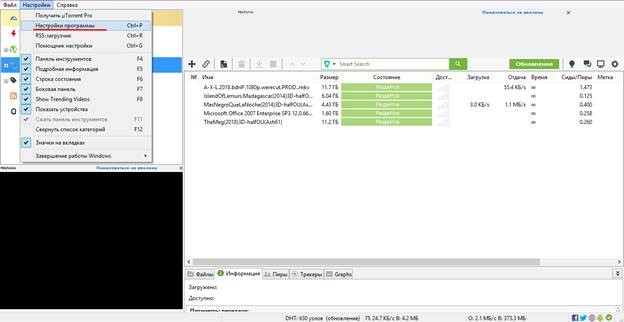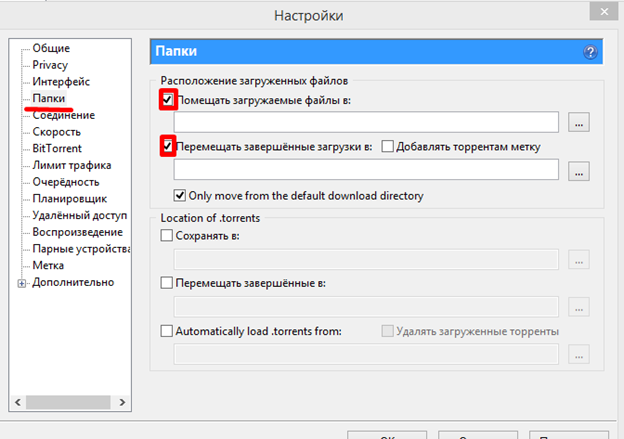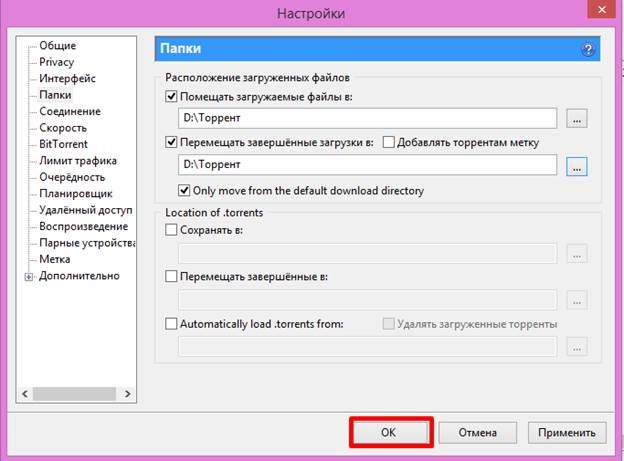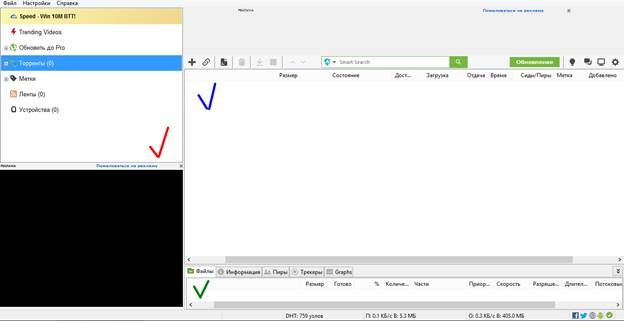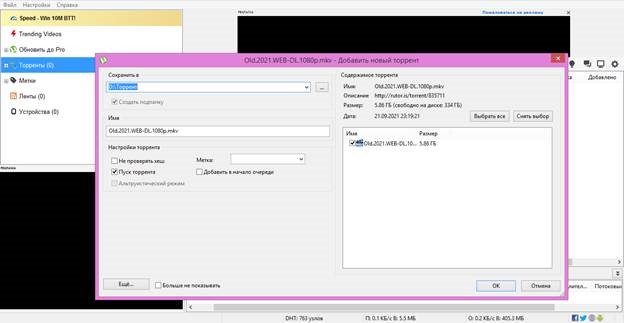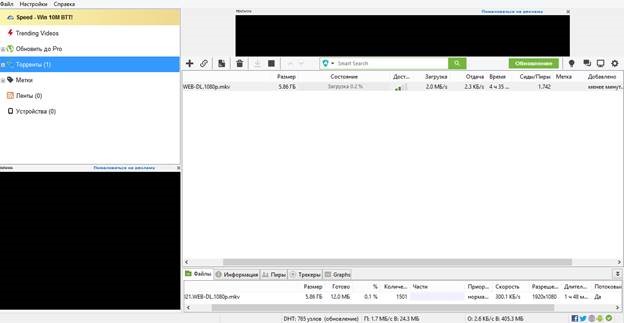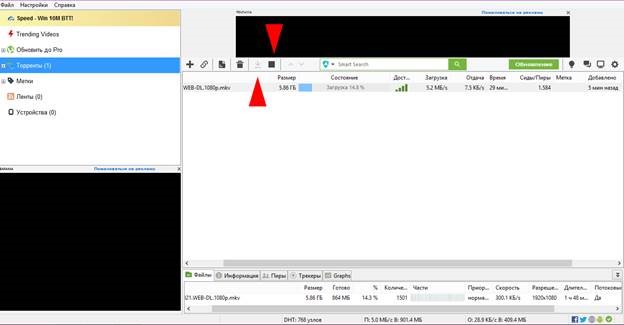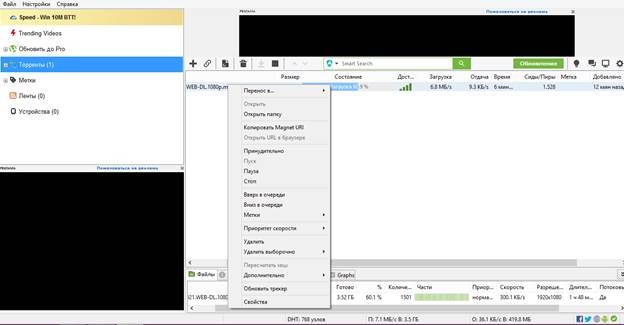Пользоваться торрентом несложно. Необязательно знать, что такое пиры, сиды и копаться в настройках программы. Что такое торрент выясним позже, нам важно понимать, как скачать через uTorrent фильмы, музыку, программы и игры как можно быстрее и проще. В инструкции подробно разберем, как пользоваться торрентом для загрузки файлов и воспроизводить скачанные фильмы и треки.
Как пользоваться uTorrent для скачивания
В программе есть поисковик по торрентам, но результаты поиска все равно отображаются в браузере. Используйте привычные поисковые системы Яндекс или Google. Давайте найдем и скачем фильм через торрент.
- Для начала нужно скачать торрент-клиент: перейдите по ссылке и загрузите последнюю версию программы uTorrent.
- После установки программы переходите к поиску нужного файла. Скачаем торрент на примере фильма с участием Чарли Чаплина: вбейте запрос в форме поиска приложения или в поисковике Google или Яндекс.
При поиске игр или программ используйте проверенные торрент-трекеры Rutor и RuTracker. Добавляйте к названию игры или фильма имена трекеров, чтобы надежные сайты отображались выше в результатах поиска. Благодаря большому количеству пользователей загрузка с этих ресурсов происходит быстрее, а по комментариям сразу понятно, стоит ли качать тот или иной файл.
- К названию помимо трекера допишите качество для фильма или «Rus» для программы или игры. Например, «Counter-Strike Rus Rutor» или «Чарли Чаплин 1080 Rutor».
- Выберите наиболее подходящий результат выдачи по запросу. Отдавайте предпочтение результату с наиболее подробной информацией о скачиваемом файле: вес, кодек, слово «.torrent» в описании.
- После перехода на сайт обратите внимание на информацию о раздаче и выберите строку с максимальным количеством сидов – пользователей, скачавших файл целиком, и стоящих на раздаче. Чем больше людей раздают, тем быстрее произойдет загрузка.
- На Rutor представлено несколько вариантов раздач: щелкайте по ссылке с наибольшими значениями показателей в столбике «Пиры» справа.
- На незнакомых сайтах не отвлекайтесь на блоки с рекламными ссылками.
- После перехода по магнет-ссылке или щелчка по торрент-файлу откроется окно с предложением открыть файл программой uTorrent или загрузить его на компьютер. Во втором случае дважды кликните по скачанному файлу с иконкой приложения.
- Откроется программа и предложит выбрать место загрузки. Укажите диск, на котором много свободного места, желательно D или E. Не задавайте системный диск C.
- Торрент добавлен в очередь. Время загрузки зависит от скорости интернет-соединения и количества раздающих пользователей.
- Загрузка завершена. Для воспроизведения медиафайла щелкните по ссылке «Play Now».
- В бесплатной версии приложения может отсутствовать кнопка запуска видео. Для проигрывания медиафайла в стандартном плеере операционной системы щелкните правой кнопкой мыши по торренту и выберите пункт контекстного меню «Открыть».
- Кликните по ссылке «Открыть папку», чтобы перейти в каталог с сохраненным файлом. Фильм или трек можно переместить на другой диск, переименовать или воспроизвести.
Как добавить поисковик в торрент
Чтобы во встроенный в приложение поиск добавить привычный поисковик, например, Google, выполните три простых действия.
- Нажмите на значок установленного по умолчанию поиска.
- Перейдите в «Управление поисковыми системами».
- В окно «Поисковые системы» добавьте строчку «Google|https://www.google.com/search?q=» и нажмите на кнопку «Применить» внизу справа.
Выберите строчку «Google» в выкидном списке и ищите фильмы, музыку, программы и игры в любимой поисковой системе.
Доброго времени суток, уважаемые читатели! В сегодняшней статье я хочу затронуть весьма животрепещущую тему: как пользоваться торрентом для чайников и закачивание файлов из интернета. Борьба с «пиратством» в России набирает обороты, напоминая охоту на ведьм, издаются все более заковыристые указы, блокируют хорошие, дельные сайты…
И все это, в конечном итоге, бьет по рядовому пользователю, которого мало волнуют эти государственные разборки. Человеку хочется прийти с работы, поужинать и отдохнуть на диване за просмотром любимого сериала.
Как скачать фильм бесплатно и на хорошей скорости? Стоит освоить торрент. Звучит непонятно, но я расскажу вам, как это можно сделать и мне кажется, что вы оцените его по достоинству.
Дружная сеть
Я с уверенностью могу сказать, что о торрентах слышали если не все, то очень многие пользователи интернета. Другой вопрос, что не каждый вникает в тонкости, опасаясь сложных программ и выдуманных опасностей. Итак, что такое торрент, и как с его помощью скачать видео максимально быстро и абсолютно бесплатно?
Торрент — это возможность скачать фильм или иные файлы из интернета, но не с сервера, на который он был залит, а с компьютера других пользователей. Звучит не очень понятно, но на деле все достаточно просто.
Для работы с торрентом потребуется установка специальной программы – торрент-клиента.
Передача данных происходит следующим образом: пользователь, который решил поделиться фильмом (для простоты возьмем для примера именно фильм), создает торрент файл и размещает его на трекере – сайте, который работает как посредник между тем, кто предлагает и теми, кто качает фильмы.
Этот файл – путь, по которому все желающие подключаются к пользователю, на компе которого залит фильм. Т.е. он становится мини-сервером.
Но фишка в том, что те, кто качает, одновременно и раздают этот фильм дальше: файл как будто склеивается из миллионов фрагментов, которые, объединившись, станут готовым фильмом. Поэтому, если один или несколько компьютеров откажут, закачка будет продолжаться. Это очень удобно и экономит кучу времени.
Для того, чтобы вникнуть в суть процесса, следует владеть сленгом торрента:
- Сидер – в переводе с английского обозначает «сеятель», так называют пользователя, который скачал желаемый файл целиком и теперь только раздает другим;
- Личер – «пиявка». Такое нелицеприятное прозвище получает пользователь, который, в основном, качает, а сам раздает мало, недостаточно долго находится онлайн после окончания скачивания либо искусственно снижает исходящий трафик;
- Соотношение между первыми и вторыми называется «пиры». Понятно, что если преимущество за сидерами, то скорость скачивания будет достаточно высока, а если преобладают личеры, то фильм будет качаться долго и нудно.
С чего начать?
Начинать стоит с освоения программы. А для того, чтобы программой воспользоваться, ее необходимо скачать и установить. В интернете можно найти большое количество программ для скачивания с торрентов, в том числе – доступных и бесплатных. Как правило, они русифицированы, и проблем с установкой возникнуть не должно.
Просто наберите в поисковике «скачать uTorrent» и из предложенного количества сайтов скачайте и затем установите программу к себе на компьютер.
Работа с программой на ПК сводится к трем основным шагам:
- Сначала необходимо выбрать файл на торрент трекере;
- Затем – загрузить торрент файл (я говорил, что это «путь», по которому мы попадем к источнику скачивания);
- После загрузки торрент файл запускается с помощью скачанной программы – торрент клиента.
Некоторые программы предусматривают функцию установки приоритетов скачивания, таким образом, можно составить целый список, указать очередность и получить весь сезон любимого сериала в порядке выхода серий.
Для скачивания дайте запрос поисковой системе и выбирайте торрент, с которого хотите качать. Например, мне нужно найти и скачать торрент-файл фильма «Черепашки-ниндзя». Вбиваю в Яндексе запрос «скачать черепашки ниндзя 2015 через торрент».
Перехожу по ссылке на первый торрент-сайт в выдаче.
Торрент сайт предложит список возможных загрузок, ставьте галочку напротив той, которая интересует лично вас.
Кнопка «скачать» зальет торрент файл на ваш компьютер.
Откройте его с помощью торрент клиента.
Укажите путь сохранения (ту папку, в которой фильм будет храниться на вашем компьютере).
Палю фишку
Для того, чтобы вас не забанили в системе и чтобы не раздавать файлы, а только скачивать без опаски, необходимо нажать на кнопочку «Еще». В открывшемся окне необходимо удалить все ссылки в поле «Трекеры» и нажать «ОК».
Еще раз «ОК». После того, как началось скачивание фильма, остается только ждать окончания. Загрузка именно таким образом хороша своей стабильностью, она не прервется на самом интересном месте, сэкономит трафик и время.
Интерфейс торрент клиентов прост, с помощью соответствующих кнопок можно приостановить загрузку или вовсе от нее отказаться. Некоторые программы предлагают ознакомиться с материалом, который вы собираетесь скачать.
Такая функция есть у Vuze. Кроме того, прога сохранит анонимность пользователя (для тех, кто не хочет «светиться» по каким-либо причинам).
Для скачивания фильмом и игр очень удобна программа uTorrent, на примере которой я и показывал процесс скачки фильма. Она имеет небольшой вес и не требовательна к параметрам ПК, но обладает высокой функциональностью, русифицирована и обеспечивает хорошую скорость загрузки. Кроме того, сама регулярно обновляется, что тоже важно.
Понятная инструкция позволит освоить работу даже начинающим пользователям. А для тех, кто хочет дополнительных «наворотов», разработчики предлагают qBittorrent, Tixati, BitTorrent, Transmittion-QT и другие.
Поделись загрузкою своей…
Вот, кстати говоря, немаловажный момент: окончание загрузки. Вы-то получили то, что хотели, желаемый файл на вашем компьютере или планшете, что делать дальше?
Есть два пути: повысить число сидеров и оставить программу, чтобы другие пользователи воспользовались вашим ресурсом, либо пополнить ряды «пиявок» и свернуть прогу. Решать вам.))
Для тех, кто предпочитает макинтош
Работа с торрентом на маке мало чем отличается от аналогичной для виндовс. Например, uTorrent в данном случае заточена конкретно под мак, позволяет организовать многопоточную загрузку, приостановить и полностью контролировать процесс, а так же синхронизировать работу с мобильными штучками от APPLE. Высокоскоростное скачивание без проблем вам гарантировано.
Мобильный торрент
Все вышесказанное – не предел! Даже если у вас под рукой только мобильный телефон с операционной системой Андроид, вы имеете возможность скачать все необходимое с торрента.
На андроиде прекрасно работает все та же программа uTorrent (и ее аналоги тоже!). Ее можно скачать и установить на мобильный телефон, а после пользоваться точно так же, как на персональном компьютере.
Обратите внимание, что при скачивании с помощью мобильного устройства стоит использовать wi-fi, если только ваш тарифный план не предусматривает безлимитный доступ в интернет. Иначе, баланс на телефоне стремительно растает и уйдет в глубокий минус, а просмотр фильма обойдется вам слишком дорого.
В каждом случае могут возникнуть непредвиденные сложности и сбои. Например, при попытке соединения появляется информация об ошибке 10050. Эта ошибка означает невозможность соединения с сервером.
Возможно, палки в колеса засовывает ваш антивирус, попробуйте изменить настройки или вовсе отключить его на время скачивания. Либо поищите другой сайт для скачивания, выбор велик, не стоит упираться в какой-то один, даже если вам его настоятельно рекомендовали.
Работа с торрентами очень удобна. Многих пугает вот этот самый доступ к персональному компьютеру, но ведь пользователи получают лишь ссылку на определенный файл, а не доступ к папке «администратор»! Бояться торрентов не нужно, со временем у вас появятся свои предпочтения, торренты, с которых качать получается быстро и надежно.
Поскольку в официальном доступе хороших фильмов, игр, музыки становится все меньше, такой способ приобретения желаемых файлов очень востребован. Поэтому, качайте программы, устанавливайте и дерзайте, хорошего вам времяпрепровождения и до новых встреч!
Подписывайтесь на мой блог, делитесь ссылками на статьи в социальных сетях и приходите еще! Пока-пока.
С уважением, Роман Чуешов
Невзирая на огромную популярность uTorrent, некоторые люди до сих пор не знают, как использовать программу. Утилита позволяет скачивать на ПК практически все: игры, образы дисков, музыку, фильмы и сериалы. Поэтому начинающему пользователю ОС Windows будет полезно подробно узнать, как пользоваться uTorrent, чтобы максимально быстро получить качественный файл.
Принцип работы uTorrent и поиск трекеров
Чтобы научиться использовать программу, важно понять принцип ее работы и ознакомиться с некоторыми понятиями, применяемыми в клиенте. uTorrent — сервис, через который пользователи интернета обмениваются любой информацией. Это могут быть не только популярные кинофильмы либо музыка, но даже авторские работы или ключи к ПО. Торрент-клиент передает файлы напрямую от одного пользователя к другому, что формирует огромную паутину обмена информацией.
uTorrent работает с помощью особых сайтов-серверов (Трекеры), а также программ, взаимодействующих с торрент-файлами. Сегодня существует множество трекеров: от многопрофильных до узконаправленных лишь на кинофильмы либо игры и музыку. Трекеры делятся на:
- открытые — скачивание проводится без считывания трафика и регистрации;
- закрытые — для загрузки информации необходима регистрация;
- приватные — регистрация возможна по приглашению, или до определенного количества пользователей.
Чтобы найти подходящий трекер, многие используют только браузер Яндекс, где в поисковой строке просто вводят «торрент-трекер» и выбирают необходимый сайт из списка. Но аналогичным образом сервера для uTorrent можно отыскать через Гугл и другие браузеры. Также можно найти новые или редкие торрент-файлы на всевозможных форумах.
Особенности загрузки uTorrent
Чтобы начать использовать клиент, нужно скачать его с проверенного сайта. Для этого на выбранном портале, найдите кнопку «Загрузить» или «Download», нажимаете на нее и ждите закачки документа. Для автоматической установки сервиса, просто откройте скачанный файл и запустите его.
При загрузке uTorrent на компьютер часто предлагается совместная установка других программ. Это могут быть браузеры, игры, всевозможные утилиты. Если эти программы не нужны, то от их закачки можно отказаться.
Во время инсталляции откроется окно со списком рекомендуемых платформ. Рядом с перечнем будут автоматически расположены галочки. Чтобы программы не начали скачиваться, просто удалите «птички» возле ненужных сервисов.
Как пользоваться программой
После успешного скачивания в клиенте откроется диалоговое окно, куда можно добавить новую закачку. Первым делом, обратите внимание на папку, где будет сохраняться информация. По умолчанию здесь указывается путь, прописанный в настройках клиента. Желательно сменить адрес, чтобы получить возможность сохранять большие объемы информации и отдельные файлы.
Для смены места закачки необходимо:
1. Зайдите в верхнем меню в пункт «Настройки».
2. В открывшемся окне отыщите раздел «Настройки программы» и кликните по нему мышкой.
3. В появившемся диалоговом окне слева выберите «Папки» и поставьте галочку рядом с «Помещать загруженные файлы в:» и «Перемещать завершенные загрузки в:».
4. Далее выберите место на своем ПК, куда будут размещены данные, нажав на три точки рядом с расположением загруженных файлов. Например, диск D папка Торрент.
5. Для подтверждения действия нажмите «ОК» внизу окна.
Ознакомимся с интерфейсом uTorrent. На левой панели (красная галка) настраиваются загруженные либо разгруженные торренты. В верхнем окне справа (синяя галка) видны сами торренты и, например, тот файл, который скачивается. В правом окне снизу (зеленая галка) указаны технические данные о процессе загрузки.
А теперь перейдем к самому главному и узнаем, как пользоваться uTorrent, пошаговая инструкция:
1. Перейдите на сайт Торрент-трекер. Например, введите в поиске: скачать фильмы через торрент.
2. К примеру, мы выбрали в интернете кинофильм «Время», нашли рядом с ним ссылку. Нажимаем на нее и сохраняем файл в папку загрузок на своем ПК.
3. Найдите сохраненную папку на компьютере и нажмите на нее.
4. Теперь файл автоматически откроется в программе uTorrent, установленной у вас на ПК.
5. Чтобы начать процесс скачивания, нажмите «ОК» внизу панели.
Теперь мы видим, что фильм успешно загружается. Если вы хотите временно остановить процесс, то нажмите на черный квадрат вверху панели. А если вам надо возобновить скачивание, тогда кликните мышкой по стрелке, расположенной рядом.
Также можно нажать правой кнопкой мыши по файлу загрузки. Это даст вам больше информации, что с ним делать.
В открывшемся контекстном меню есть следующие функции:
1. «Перенос в» — торренты можно перетаскивать на другие устройства (Android, iPad/Apple TV, USB Playstation и прочее).
2. «Открыть» и «Открыть папку» — первая опция открывает файл, а вторая находит папку на устройстве.
3. «Копировать Magnet URL» — это магнитная ссылка, которая передает все данные без файла-посредника.
4. «Открыть в URL браузере» — ссылку торрента можно открыть в вашем браузере.
5. «Принудительно» — при установке данного режима, файл не будет прекращать загружаться или раздаваться независимо от приоритетов.
6. «Пуск», «Пауза» «Стоп» — эти функции позволяют запустить закачку, поставить ее на паузу либо остановить.
7. «Вверх очереди», «Вниз очереди» — если вы скачиваете несколько файлов, то можно по приоритетности переместить их в начало или конец списка.
8. «Метка» — выбранные торренты можно маркировать, сортировать и делать на них различные пометки.
9. «Приоритет скорости» — здесь можно выбрать высокий, нормальный или низкий приоритет, а также ограничить прием иди отдачи.
10. «Удалить», «Удалить выборочно» — данный раздел позволяет удалить файл полностью, либо выборочно удалить только файл или только загруженные данные.
Также в контекстном меню можно посмотреть свойства, обновить трекер. Еще здесь есть функция «Дополнительно», где можно очистить список пиров, показать панель загрузки, обновить торрент, выбрать место назначения, сбросить баны, поменять место скачивания.
Когда загрузка завершится, uTorrent уведомит вас об этом. Нажмите по скачанному фильму правой кнопкой мышки и отыщите команду «Открыть папку».
Далее откроется папка на ПК с файлом, откуда можно запустить фильм.
Так, использовать uTorrent на ПК с операционной системой Windows достаточно просто. В целом данный процесс можно разделить на два этапа. Первый — это скачать торрент-файлы с тематического портала, а второй — открыть их в программе и дождаться окончания загрузки.
Итак, вы впервые скачали uTorrent, установили и запустили, что дальше, как пользоваться программой? Покажем на примере версии 3.5.1 для Windows (для клиента под Android есть отдельная инструкция).
Для начала найдите торрент-файл. В торрент-файлах хранится информация о контенте, который можно скачивать через торрент-клиенты. Откройте Яндекс и введите поисковый запрос:
«скачать название_видео_или_игры торрент»
Зайдите на сайт и скачайте любой торрент. Либо вот вам готовая ссылка на торрент-файл операционной системы Ubuntu — http://releases.ubuntu.com/16.04/ubuntu-16.04.3-desktop-amd64.iso.torrent.
После скачивания кликните дважды левой кнопкой мыши по торрент-файлу (если во время установки uTorrent вы не снимали галочку в настройках ассоциации расширений «.torrent» с программой), или же перенесите его в главное окно клиента.
После этого откроется диалоговое окно добавления новой закачки. На что здесь нужно обратить внимание в первую очередь, так это на папку, в которую будут качаться файлы (1) и на содержимое торрента (2).
Про папку — по умолчанию здесь предлагается путь, который прописан в настройках uTorrent. Менять его не обязательно, но бывают случаи, когда это необходимо сделать. К примеру, если скачиваете файлы такого большого размера, что они не поместятся в эту папку на выбранном диске. Или если качаете файлы, которые хотите сохранить отдельно от других загрузок (например, фильм высокого качества в отдельную папку «4К»).
Про содержимое торрента — скачиваете вы, к примеру, целый сезон любимого сериала. А не смотрели из этого сезона только одну серию. Ну и зачем качать остальные? Лучше сэкономить время и отметить галочками только те файлы, которые нужны.
На скриншоте выше торрент содержит только один файл, поэтому там менять нечего. Нажмите Ок, чтобы начать загрузку.
Теперь смотрите на интерфейс uTorrent.
На левой панели (1) можно настроить отображение только загружаемых, или наоборот, уже загруженных торрентов.
В верхнем окне справа (2) отображаются сами торренты, включая тот файл, что мы сейчас начали скачивать. Чтобы приостановить загрузку, выберите ее (кликните по ней мышкой) и на верхней панели нажмите черный квадратик.
Для возобновления нажмите черную стрелочку.
Кликните правой кнопкой мыши по любому файлу из списка загрузок, чтобы узнать, что с ним можно сделать.
Из открывшегося контекстного меню загрузку можно также поставить на паузу, возобновить ее, посмотреть свойства, ограничить скорость, или удалить из библиотеки uTorrent вместе с файлами с жесткого диска либо отдельно от них.
В правом нижнем окне (3) отображается чисто техническая информация о процессе скачивания.
Когда загрузка файла будет завершена, uTorrent покажет уведомление. Кликните по такому файлу правой кнопкой мыши и выберите команду «Открыть папку», после чего вы попадете в папку с файлом, откуда его можно будет запустить или выполнить другие действия.
Подытожим
Надеемся, вы поняли, как пользоваться uTorrent на компьютере с ОС Windows. Если говорить в двух словах — просто скачиваете торрент-файлы с тематических сайтов и открываете в программе.
В наши дни практически любую информацию можно найти в интернете. Фильмы, музыка, книги, журналы, игры, видеокурсы – доступно всё и бесплатно. Достаточно знать, как пользоваться торрентом на компе. Сейчас подробно рассмотрим теоретические понятия, а затем перейдем к практике. Если нет желания читать – сразу переходите к видео в конце обзора.
Torrent для «чайников»
Я не буду углубляться слишком сильно в описании понятия. Скажу кратко: торрент – это простейшая система файлового обмена между пользователями, использующими P2P-приложения. Звучит сложно?
Что такое торрент? Это особый протокол (свод сетевых правил), благодаря которому возможно взаимодействие трэкеров (сайтов с контентом) и обычных пользователей, имеющих равные права.
Далее рассмотрим еще несколько терминов, которые существенно прояснят картину и помогут собрать паззл в голове:
- Клиент Torrent – это программное обеспечение, посредством которого производиться скачивание и раздача контента по сети Интернет. Существует множество таких приложений, но самыми популярными являются – BitTorrent и uTorrent (mTorrent). Чтобы понимать, как пользоваться торрентом для скачивания фильмов, нужно изначально скачать и установить одну из утилит. Рекомендую вторую, поскольку она полностью на русском языке и довольно проста в эксплуатации. Именно на её примере будет рассмотрена последующая инструкция.
- Торрент-трэкер – является сайтом, расположенном на мощном сервере, обрабатывающим одновременно множество операций обмена данными. На нем хранятся файлы, нужные для соединения с torrent-ми и старта процесса скачивания/раздачи контента. Некоторые ресурсы вводят ограничения на объем полученной информации, и этот лимит можно увеличить только, делясь данными с другими. Это делается чтобы люди не только качали, но и раздавали материалы, тем самым увеличивали скорость обмена. Подобных сайтов бесчисленное множество, не буду перечислять все, но далее в инструкции парочку покажу;
- Торрент-файл – «весит» в среднем 10-20 Кб, имеет расширение «.torrent». Хранится на трэкере. Именно его мы изначально должны загрузить на компьютер, а потом открыть в приложении-клиенте, чтобы начать скачивать нужные вещи;
- Пир (peer) – пользователь, принимающий участие в обмене. Может пир может быть следующих двух типов:
- Сид (seed) – человек, который является автором раздачи (первичный сидер). Именно у него на компе находятся файлы контента (музыка, кино и т.д.).
- Лич (leech), личер – особа, которая качает. На английском дословно означает «пиявка», что очень хорошо описывает суть понятия. После окончания процесса «стягивания» становится вторичным сидером, который тоже может раздавать (делиться). Но не все юзеры проявляют такую щедрость и сразу же останавливают процедуру сидировния. Истинные «пиявки»!)))
Пора бы и к практике перейти, согласны?
Автор рекомендует:
- Как на компе сделать скриншот экрана разными способами
- Как восстановить значок языка в панели задач Windows 7
- Как очистить куки в Гугл Хроме и удалить кэш
- Как проверить текст на ошибки онлайн и в Word
- Операционная система: назначение, разновидности
Как пользоваться торрентом для скачивания игр и не только?
Тип контента совершенно не играет роли, суть одна и та же, что для сериалов, что для книг или аудио. По поводу выбора программы я говорил выше – буду показывать на примере uTorrent. Поэтому стоит перейти по ссылке и скачать установщик, произвести инсталляцию (процесс стандартный), а затем приступаем к пошаговому рассмотрению темы:
- В поисковой системе (Яндекс, Гугл) вводим запрос – что хотим найти и добавляем слово «торрент». Это позволит отфильтровать результаты выдачи должным образом. Например, хочу сериал «Игра престолов»:
- Переходим на любой сайт из полученного перечня, или же пользуемся своими любимыми ресурсами. Я не хочу рекламировать, то иногда «покачиваю» здесь и здесь. К сожалению, многие подобные страницы попадают в «черный список» Роскомнадзора, но владельцы быстренько «переезжают» на другие домены. «Пиратство» непобедимо!
- К примеру, я зашел на rutor-info, пролистал до категории «Игры» и кликнул по необходимой ссылке-названию:
Обратите внимание на информацию справа: можно увидеть количество комментарием в теме, размер раздачи, количество сидеров и личеров. Чем их больше, тем выше будет скорость загрузки.
- Теперь самая сложная задача – среди обилия рекламы (это большой недостаток всех трэкеров, и даже AdGuard не всегда спасает) найти ссылку для скачивания torrent-файла. Она может быть сверху, снизу, сбоку, где-угодно. В моем случае – всё просто. Линк расположен вверху:
- Кликаем и указываем место, куда сохранить файлик. Помните, что он весит «немного». Буквально через пару секунд можно запускать его (двойным щелчком), что спровоцирует открытие приложения mTorrent. Сразу отобразиться окно выбора:
- Слева настраивается место сохранения контента. Нажав на «три точки» можно указать папку. А справа видим все содержимое – какие файлы, сколько «весят». Можем снимать «галочки», если какие-либо объекты не нужны. Это актуально, когда качаете подборку песен, к примеру. Как только всё настроите, жмите ОК.
- Теперь увидите главное окно приложения со списком всех закачек (активных, остановленных, раздающихся):
- Справа от названия выводятся размер, строка статуса с процентами, затем показана скорость скачивания и отдачи, ориентированная длительность процедуры.
- Если не хотите ни с кем делиться, то можете ограничить скорость раздачи торрента до 25 Кб в секунду). Для этого кликаем по элементу правой кнопкой мышки, выбираем пункт «Приоритет…» – затем «Ограничить отдачи» и указываем нужное нам значение.
Осталось только дождаться, когда статус покажет «100%» и можно переходить в папку с загрузкой.
Кстати, даже если компьютер выключиться, то недокачанные данные не испортятся. Можно в любой момент открыть клиент и возобновить процесс, используя кнопки управления:
Вот и разобрались, как пользоваться торрентом для скачивания сериалов. Больше подробностей Вы найдете в следующем ролике.
Видео

Да простят меня правообладатели и борцы с пиратством! Никого не хотел обидеть, и выложил эту инструкцию только с целью ознакомления. Если возникли вопросы, пожелания – обязательно пишите комментарии к этой статье.
Ой, чуть не забыл. Кода все файлы загрузятся на ПК, то стоит обязательно остановить (или даже удалить) элементы в списке, дабы не терять трафик. Актуально для лимитированных тарифов. А если безлимит, то делитесь с другими на здоровья!
Надеюсь, теперь точно знаете, как пользоваться торрентом на компе, чтобы скачивать музыку, фильмы, сериалы, игры и не только.